Eine der größten Plattformen zum Anzeigen, Hochladen oder Zugreifen auf Wiedergabelisten auf Videoebene ist zweifellos YouTube, das von Google erstellt wurde und Millionen von Videos aller Art zum kostenlosen Ansehen anbietet.
Auf YouTube können wir uns anmelden, um unsere Einstellungen zu verfolgen, den Dateiversionsverlauf anzuzeigen, Kommentare zu schreiben oder mehrere Websites zu abonnieren, um Ihre Updates zu verfolgen.
Obwohl dies von vielen Nutzern täglich getan wird, setzt YouTube standardmäßig voraus, dass das Konto, mit dem wir uns anmelden möchten, Google Mail ist, wobei Google der Eigentümer ist, um die Unternehmenslinie zu wahren, wir kennen jedoch die Schwachstellen von Datenschutz, den Google für viele Nutzer darstellt.
Nun, heute wird TechnoWikis analysieren, wie wir uns ohne ein Google Mail-Konto auf praktische Weise und mit den gleichen Vorteilen bei YouTube anmelden können.
Der erste Schritt ist, die YouTube-Website aufzurufen.
Und dort klicken Sie auf das Symbol “Anmelden” oben rechts:
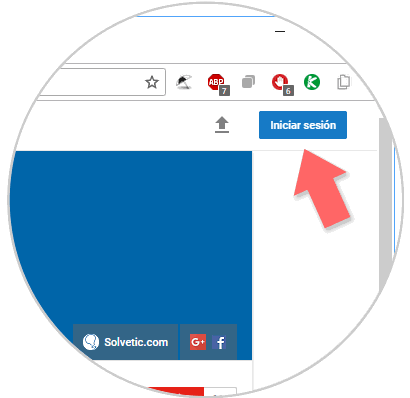
Klicken Sie im daraufhin angezeigten Fenster unten auf die Zeile “Weitere Optionen”:
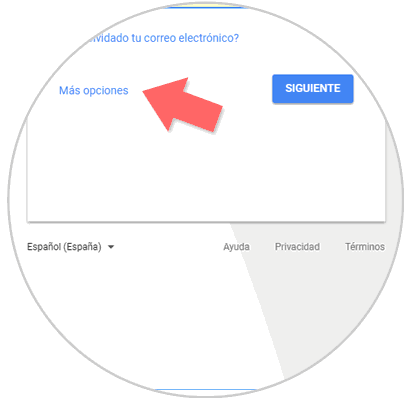
Die folgenden Optionen werden angezeigt:
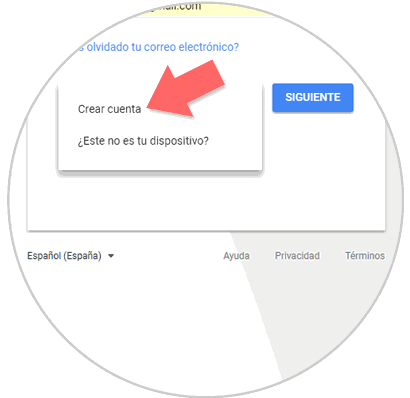
Wir wählen die Option “Konto erstellen” und das folgende Fenster wird angezeigt, in dem wir die Felder mit der zu verwendenden E-Mail-Adresse ausfüllen:
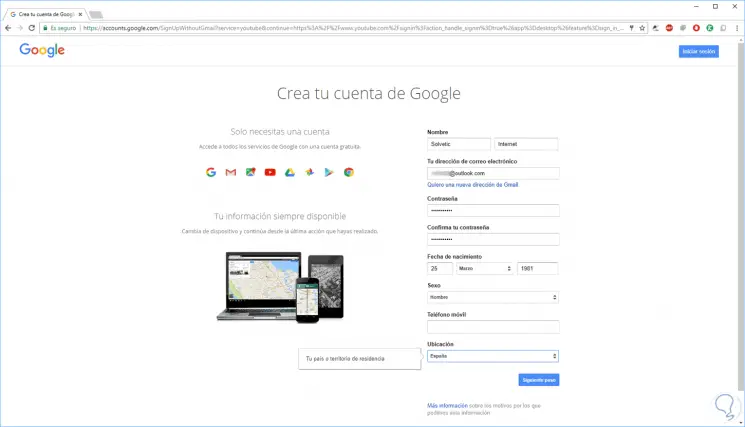
Wie wir sehen können, konzentriert sich YouTube auf Google Mail-Konten, da im Feld “Deine E-Mail-Adresse” die Option “Ich möchte eine neue Google Mail-Adresse” angezeigt wird.
Sobald wir die Daten eingegeben haben, klicken Sie auf die Schaltfläche “Nächster Schritt” und die Datenschutzbestimmungen werden angezeigt, die wir akzeptieren:
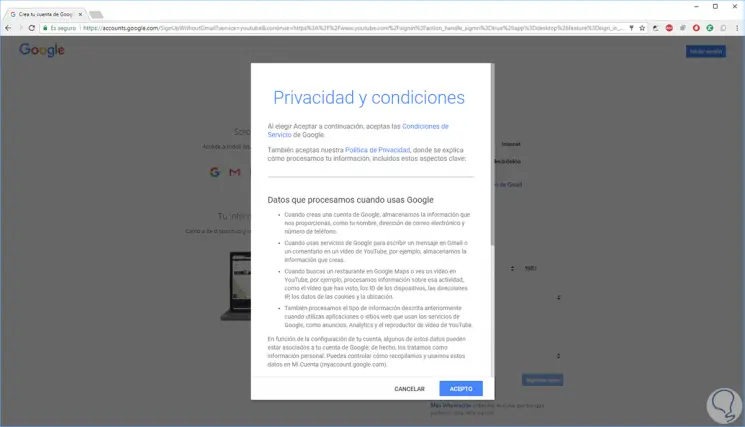
Sobald wir akzeptieren, sehen wir eine Bestätigungsnachricht. Wie wir sehen werden, wurde es korrekt erstellt und wir müssen in unseren Posteingang gehen und die von Google gesendete Nachricht bestätigen:
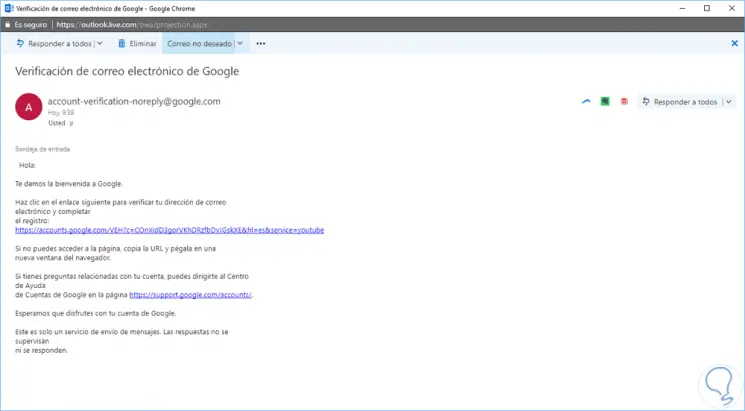
Klicken Sie auf den entsprechenden Link, um die E-Mail-Adresse zu bestätigen. Das folgende Fenster wird angezeigt, in dem wir die registrierte E-Mail-Adresse eingeben:
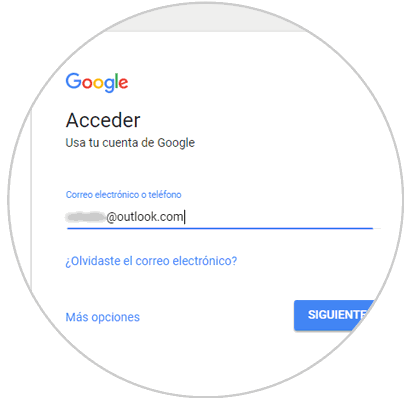
Klicken Sie auf “Weiter” und geben Sie das Passwort ein:
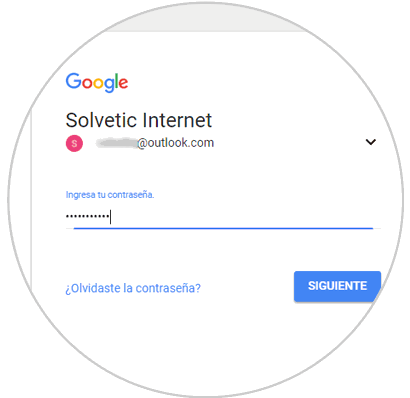
Klicken Sie auf “Weiter”, wenn Sie sich bereits ohne Google Mail-Konto bei YouTube angemeldet haben:
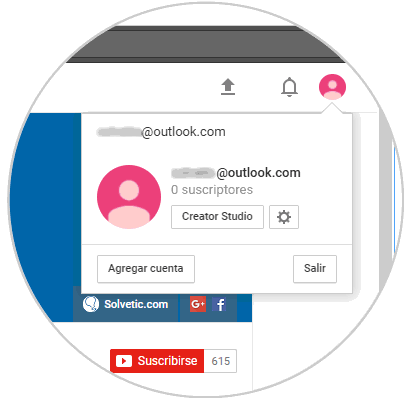
Auf diese einfache Weise können wir uns mit all seinen Funktionen auf YouTube ohne ein Google Mail-Konto anmelden.